苹果mac系统下安装windows7系统详细教程
- 格式:doc
- 大小:1.83 MB
- 文档页数:20

MSI U100 Plus win7 mac双系统安装过程准备材料操作系统:1 win7 安装光碟(盗版正版无所谓,可以引导计算机启动就可以了)2 mac os for wind x86 (此系统是国外友人为msi u100 特制的至于对其他netbook 是否兼容本人没试过不过根据台湾和香港的一些帖子说 lenovo的网本也可就是驱动要自己找)硬件:1 金士顿 1G DDR2 内存条一个编号是 KVR667D2S5 经测试兼容性ok (也可不加加了运行程序快些尤其对于旗舰版的win7)2 外置USB 光驱(本人的是买电脑的时候买的因为大电脑光驱坏了)软件我会在安装过程里逐条介绍正文1 下载 macforwindx86.iso 然后刻盘需要注册之后下载种子用迅雷下载(速度比较慢)2 下载完后用Nero Burning Rom 刻录成系统盘3 安装win7 系统将买到的win7 盘放入光驱开机后会自动以光盘引导进入安装界面 win7的安装方法我不做过多叙述了相信折腾电脑的同学们都会安装不会的 please google 或者 baidu一下这里着重说一下分区的问题这个会影响到之后开机能否双系统启动成功在第一次安装win7 的时候只分出 3个区(有一个是系统自动分出的系统分区 100M) 其他两个分区每个40G 也可少些但是不要低于20G 剩余的硬盘容量不要分区留着不动这样设置以后分区排列是:系统分区主分区1 主分区2将win7 安装在主分区1中主分区2 留给MAC系统安装后电脑会重新启动将win7安装盘取出准备安装mac 系统将先前刻录好的mac 安装盘放入光驱重新启动电脑(这次安装win7后不要进行任何设置也不要安装软件因为之后我们会重新安装)4 安装mac os x86,电脑重启后会以安装盘自动引导启动之后会出现一个菜单按F8 之后回车会进入安装界面(1)系统自动检测电脑硬件情况(2)检测后会自动进入mac 安装器选择语言为简体中文(你要是会各国语言,你也可以选别的,这个不是系统语言是安装器的语言设置)(4)在屏幕上方的“实用工具”中点击“磁盘工具”选项之后对我们刚才的分区3也就是图中的 disk03 进行抹掉处理格式选择日志式(5)关闭磁盘工具进行系统安装安装在刚才我们抹掉的那个磁盘上之后就是将近30分钟的安装安装后自动启动安装完毕到重新启动这段时间内不要把盘取出来就放在里面好了至此安装完毕重启后进入设置页面按照提示填写用户信息等等随便填你写你是本拉登都没事设置完毕后会进入系统之后可以重新启动这个时候盘可以拿出来了重新开机后你会发现 mac 系统无法进入连刚才的win7都进不去了是不是很好玩啊没关系这是正常现象不要担心我们再次将刚才的win7安装盘放入光驱然后alt+ctrl+del 重启光盘会引导进入win7安装页面这个时候你可以修复win7 也可以重新安装我在这里遇到的情况是:在修复界面找不到之前安装的win7 所以我只能重新安装一遍。

1.更新苹果系统中的软件,保证软件更新完成。
2.先将win7系统拷贝的苹果桌面。
3.
点选工具程序资料夹中的Boot Cmap 助理
点选打开之后,就会执行Boot Camp 助理的说明等等,点选继续
这时开始提示对u盘格式化,格式为苹果系统的格式,从网络下载苹果系统下的win7驱动。
要半个小时左右。
下载完成后就会出现下列界面。
接着程序出现请你分割硬盘的画面,你可以拖住中间的圆点,左右移动,来调整你要分割多少给Windows使用,接着按下分割就可以了。
之后,当程序分割完硬盘后,您会在您的桌面看见一个叫做BOOTCAMP的分区,接下来系统将自动跳转到win7 安装界面。
4.系统安装完成,打开u盘找到setup.exe双击安装驱动。
驱动安装完成
5.安装外置usb网口驱动。
moshi macbook air USB以太网win7驱动
6.用小马激活工具,激活win7驱动。

Mac机如何安装Windows7mac机安装windows 7方法下图是boot camp助理工具图标:点击进入程序后,点击继续,接下来别忘记把两个可以格式化的优盘(注意资料备份)插在苹果电脑上。
此时bootcamp界面上有3个可选框,全部打钩。
1、准备win7系统的u盘安装盘(可以使用ultraliso的“启动”菜单—“写入硬盘映像”命令并且格式选择usb-hdd+,将win7的iso的光盘映像文件写入到u盘中成为win7启动盘);2、从苹果官网下载最新的boot camp的windows最新安装盘(目前最新的为boot camp 支持软件 5.0.5033,viewlocale=zh_cn&locale=zh_cn)解压缩,建议拷贝到win7启动u盘里,当win7系统安装完成后用于安装苹果驱动和boot camp 程序;3、准备usb键盘和鼠标,安装win7期间由于没装驱动,imac 的蓝牙键盘和鼠标不被win7系统识别。
4、苹果系统里点击launchpad,在“其他”里找到磁盘工具,用磁盘工具为win7系统配置合理的分区并格式化成ntfs分区(建议分区名称设为bootcamp,这样win7安装时好识别,不致于把苹果系统抹掉)。
5、插入usb鼠标及win7系统启动u盘(建议安装期间usb外设只有这个u盘,其他移动存储不要插入),重启imac电脑,然后按住苹果无线键盘空格键左侧的“option”键,用tab键或usb鼠标选择切换启动顺序为u盘启动,开始安装win7系统,这时可以插入usb键盘。
6、安装win7期间会重启数次,每次重启后记得按住苹果无线键盘上的“option”选择已安装win7的那个磁盘分区,而不是原先的安装u盘。
7、 win7安装完成并激活后,这时可以打开上述(2、)中所下载的bootcamp驱动文件,在bootcamp文件夹里点击setup.exe 开始安装硬件驱动程序。

mac系统怎么装win7
mac系统装win7方法
一般在苹果电脑上装win7指的就是装双系统,独立安装windows。
注意:u盘要格式化为fat格式,但是需要将u盘在苹果电脑里格式化,在‘实用工具’中找到磁盘工具,选中u盘,抹去,选‘fat’,确定。
然后是下载window软件支持,下载到u盘中,其实就是驱动。
然后下一步。
这个地方拖住原点可以分配空间。
一直用win7的话建议,win7空间大些。
建议硬盘分为两区,一个放win7,一个放mac系统。
如果想在win7上再分区,不是不可以但是要承担开机等各种毛病,所以硬盘分的时候要分为两个区。
不管是磁盘分区几,选择bootcamp就对了。
打开u盘里的boot camp—setup
装完后系统默认是win7启动
①如果想进苹果的系统,开机时长按option键,进入系统选择界面
②在win7中控制面板中的boot camp中可以选择启动默认系统。
注意事项
u盘要格式化为fat格式,但是需要将u盘在苹果电脑里格式化,在‘实用工具’中找到磁盘工具,选中u盘,抹去,选‘fat’,确定。
硬盘分的时候要分为两个区。

mac安装win7教程作为人工智能语言模型,我可以为您提供有关在Mac上安装Windows 7的简要教程,但是目前我只能提供中文指导步骤,文本长度可能少于1000字:在Mac上安装Windows 7的步骤:1. 准备所需材料- Mac电脑(确保硬件符合Windows 7的最低要求)- Windows 7安装光盘或ISO映像文件- 空白USB闪存驱动器(容量至少为4GB)2. 创建Windows 7启动盘- 插入空白USB闪存驱动器- 打开“应用程序”文件夹中的“实用工具”文件夹- 打开“磁盘工具”- 选择USB闪存驱动器,点击“抹掉”选项卡- 在“名称”字段中输入名称(例如:“Windows 7 USB”),选择“MS-DOS(FAT)”作为格式,点击“抹掉”按钮- 打开“终端”应用程序- 输入以下命令并按Enter键:`sudo /Applications/Install\ macOS\Mojave.app/Contents/Resources/createinstallmedia --volume/Volumes/Windows\ 7\ USB --applicationpath/Applications/Install\ macOS\ Mojave.app --nointeraction`- 输入您的管理员密码(在输入密码时不会显示字符),按Enter键- 终端将开始创建Windows 7启动盘。
请耐心等待过程完成。
3. 准备安装Windows 7- 关闭Mac电脑- 将Windows 7安装光盘插入Mac电脑的光驱,或将Windows 7 ISO文件复制到Mac电脑上的某个位置4. 安装Windows 7- 插入预先创建的Windows 7启动盘- 打开Mac电脑,同时按住“Option”键,直到出现启动选项- 选择“Windows”启动磁盘,并按下“Enter”键- 接下来,按照Windows 7安装引导程序的指示进行操作。
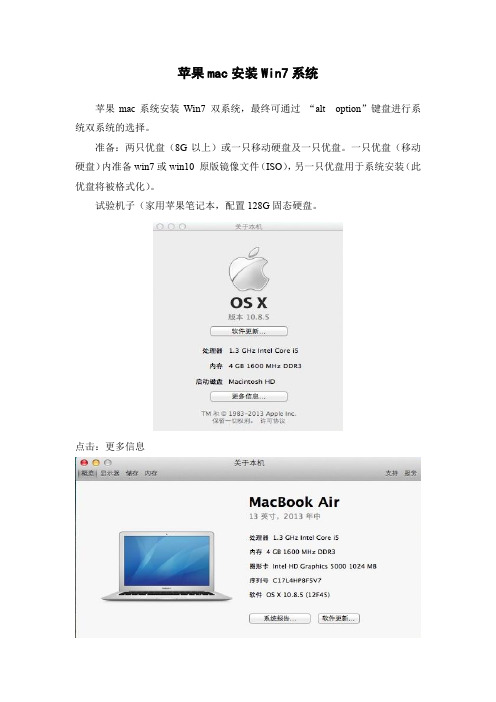
苹果mac安装Win7系统苹果mac系统安装Win7 双系统,最终可通过“alt option”键盘进行系统双系统的选择。
准备:两只优盘(8G以上)或一只移动硬盘及一只优盘。
一只优盘(移动硬盘)内准备win7或win10 原版镜像文件(ISO),另一只优盘用于系统安装(此优盘将被格式化)。
试验机子(家用苹果笔记本,配置128G固态硬盘。
点击:更多信息运行“前往”→“实用工具”→“Boot Camp 助理”。
此时请在苹果电脑上插入优盘及带镜像的优盘(硬盘),否则到时会提示“没有USB驱动器”。
默认三项全选择。
第一项:把优盘制作成系统安装盘;第二项:从苹果官网下载win7驱动;第三项:对苹果硬盘进行分区,以供win7安装系统使用)。
选择ISO映像(本次用移动硬盘);目的磁盘:优盘(此项一定要选准确),点击“继续”,提示格式化信息,点击“继续”,下来就是格式化→拷贝windows 文件→下载驱动(由于从苹果官网下载驱动,大概有2G左右,因此花时最多,主要取决网速)……驱动完成后,自动进入分区页面分区完成后,点击“安装”,系统自动重启,进入win7正常安界面。
选择“磁盘0分区4:BOOTCAMP”,点击“驱动器选项(高级)(A)”,对分区进行格式化操作。
点击“确定”对盘符进行格式化,完成后,点击“下一步”,将无法进行安装,出现错误提示。
原因:由于主分区超出范围(即外置移动硬盘My Passport 没有及时拔掉),现在即使拔掉移动硬盘,刷新后,仍然无法正常安装。
返回安装或强行关机,重新进入苹果系统。
开机常按“alt option”,选择重新进入苹果系统,重新运行Boot Camp 助理,删除win7分区,恢复到苹果分区,然后重新分区。
点击“继续”点击“恢复”输入密码,然后点击“恢复”分区完成后,将重新删除win7分区,恢复到单一苹果分区。
然后再次运行Boot Camp 助理,只选择第三项,重新进行分区,完成后,自动进入win7安装界面。
如何在Mac计算机上使用BootCamp安装Windows操作系统在Mac计算机上使用BootCamp安装Windows操作系统的步骤:引言:Mac计算机提供了一种方便的方法来安装Windows操作系统,即通过BootCamp。
通过使用BootCamp,您可以在Mac上轻松地安装和运行Windows,享受两个操作系统的优点。
本文将详细介绍如何在Mac计算机上使用BootCamp安装Windows操作系统。
第一步:检查系统要求在开始之前,请确保您的Mac计算机符合使用BootCamp安装Windows的要求。
首先,您的Mac必须是Intel处理器,并且至少有50GB的可用磁盘空间。
其次,您需要将Mac操作系统升级到最新版本,并备份重要文件以防安装过程中的数据丢失。
第二步:下载Windows ISO映像文件在安装Windows之前,您需要下载适用于您的计算机的Windows ISO映像文件。
打开BootCamp助理,在“创建Windows 10或更高版本安装磁盘”选项中选择您要下载的Windows版本,并选择下载位置。
确保选择正确的Windows版本和位数(32位或64位)以与您的Mac计算机兼容。
第三步:创建Windows分区在此步骤中,您将使用BootCamp助理创建一个专用的Windows分区来安装Windows操作系统。
打开BootCamp助理,选择“创建或删除一个Windows分区”选项,并根据提示输入您的管理员密码。
BootCamp助理将自动分配所需的磁盘空间并创建Windows分区。
请注意,这会在您的硬盘上分割空间,因此确保您前述备份了重要文件。
第四步:安装Windows操作系统一旦完成创建Windows分区的过程,您将应用所做的更改并重新启动计算机。
在重新启动时,您会看到Windows安装程序开始运行。
按照屏幕上的指示进行操作,选择分区以安装Windows,并选择您的语言和其他首选项。
在Mac上使用BootCamp安装Windows7及更低版本了解有关使用 Boot Camp 安装 Microsoft Windows 7 及更低版本 Windows 的一般要求。
开始之前这些说明适用于 Windows 7 及更低版本。
请查看下文中的表格,看以下版本的 Windows 能否与您的 Mac 搭配使用:•Windows 7:Home Premium、Professional 或Ultimate (Boot Camp 4 或 5.1)•Windows Vista:Home Basic、Home Premium、Business 或 Ultimate Service Pack 1 或更高版本 (Boot Camp 3)•Windows XP:Home Edition 或 Professional Service Pack 2 或 Service Pack 3 (Boot Camp 3)兼容较高版本 Windows 的新款 Mac 电脑。
如果下方未列出您的Mac,请参考以下文章:•有关 Windows 8.1 的信息,请参阅“通过 Boot Camp 在 Mac 上使用Windows 8.1”。
•有关Windows 10 的信息,请参阅“在Mac 上通过Boot Camp 使用Windows 10”。
•使用 macOS Sierra 10.12 的 Mac 电脑只支持 Windows 10、Windows 8.1 和 Windows 7 的全新安装。
安装 Windows 之前,您应该从 macOS 启动 Mac 并检查软件更新,以确保 macOS 和电脑固件处于最新状态。
系统要求要使用 Boot Camp 安装 Windows 7 及更低版本,需要满足以下条件:•正版 Microsoft Windows 完整安装光盘,或 Windows 7 64 位、Windows 7 32 位、Windows XP 或 Windows Vista 的 ISO 文件。
苹果Mac电脑安装Windows 7教程
一、准备工具软件
1、实现MAC可引导W7的U盘一个(内含W7 64bit安装系统,各类软件)
2、WINDOWS下驱动
二、步骤
1、首次开机界面(此为PRO系列,请按红色标记操作)
2、进入桌面后,请从U 盘将以下文件拷贝到桌面。
3、依次进入系统偏好设置,用户及群组
4、安装NTFSPROGS
5、分区
进入实用工具,点击BOOT CAMP助理
重新开机后按住ALT键,选中MAC系统进入。
6、安装WINDWOS
双击桌面WIN7 LITE X64 WINCLONE
删除桌面拷贝文件,重启。
等待WINDOWS安装完成。
7\安装WINDOWS驱动
进入WINDOWS桌面,安装U盘中PRO系列驱动及应用,重启完成。
8、WINDOWS应用
OFFICE2007,暴风影音,QQ管家,酷我音乐,QQ,好压,加速浏览器等。
三、注意事项
1、此教程在PRO上运行通过,其它系列如AIR,IMAC等可参考。
2、分区不得改动。
WINDOWS下苹果分区只读不写。
3、WIN7 LITE X64 WINCLONE文件是W7通用64系统,可使用各产品系列的映像代替。
(各产品系列映像及驱动需自行制作和下载)。
苹果的Mac笔记本装Win7双系统(无需光盘)首先,需要准备一些硬件设备:5G以上容量的U盘一个,除要做双系统的电脑之外的联网机一台。
用联网机下载一些软件:Win7系统ISO镜像(推荐阿斯兰的《WIN7 SP1 机动战士高达 11.07九合一版》),Win7 USB DVDDownloadTool工具,rEFIT.dmg文件。
请从百度下载,很容易。
下面开始进入流程:1.在联网机上用Win7 USB DVDDownloadTool工具制作安装盘;步骤为①选择Win7的ISO镜像,②选择USBDevice,③等待进程结束2.开机进入Mac系统,将下载的rEFIT.dmg安装在Mac系统上,它的用途是开机时提供Windows和Mac系统的选择。
(Win7的支持驱动如果有光盘最好,如果没有,在Mac系统中进实用工具,BootCamp程序,会有“下载Windows支持软件”)。
3.进入正题,给第二系统分区,还是进BootCamp,点继续,到创建Windows分区(最少10G),如果无法分区,请试一下“磁盘工具”能不能成功分区,如果始终由于“验证文件系统失败”或是“无磁盘权限”而无法成功分区,不要急,请重新启动,开机按住cmd(即alt键)+s键,进入单用户命令行模式,等待载入完成后输入“fsck-f”(注意-前有空格)等待修复,完成后输入“reboot”重新启动进入Mac,再次分区,分区完成后点返回。
4.插上制作好的Win7安装用U盘,重新启动,选择Windows安装,按照提示下一步,在选择安装磁盘的界面注意选好你分配大小的硬盘(后面会有“bootcamp”字样),选中后点“高级”,将它格式化,然后继续下一步安装。
5.Win7安装过程可能需要重启几次,选择进入Windows磁盘编号3的一个,系统安装完毕后,配置需要激活,输入TFP9Y-VCY3P-VVH3T-8XXCC-MF4YK,进入后查看设备管理器,一般情况下蓝牙、SM总线、触摸板需要安装驱动,(可能网卡也需要),请用前面下载好的bootcampWindows支持软件在Win7下安装驱动,或直接插入苹果自带驱动盘安装。
苹果mac系统下安装windows7系统详细教程
出处:apple中文网时间:2012-07-09人气:5689我来评论
教程贴士:苹果的mac系统在很多方面都没有windows 7要方便,装软件也好,使用也好,还是windows 更加适用,在这里我们就来看看如何在mac系统下安装windows 7系统吧!
苹果的mac系统在很多方面都没有windows 7要方便,装软件也好,使用也好,还是windows更加适用,在这里我们就来看看如何在mac系统下安装windows 7系统吧!
在开始之前你需要准备:
- Windows 7 Installation DVD
- Mac OS X Installation DVD或Boot Camp 2.1 on CD/DVD(Boot Camp是必须的)
步骤1
在Mac系统下打开Finder
步骤 2
找到Applications(应用程序)这一项。
步骤 3
找到里面的Boot Camp打开它。
步骤 4
这是BootCamp图标
步骤 5
打开后继续下一步。
步骤 6
你可以在这里建立一个Windows分区,拖拽中间的竖条来给Mac系统和Windows分配空间。
Windows 7大概最少需要10 GB的空间,如果你还要安装其他程序则需要更大,这里我们分了32 GB给我的Windows 7,完成后点Partition确定开始分区。
Boot Camp将开始分区你的硬盘...
步骤 7
一旦完成分区你就可以开始安装你的Windows 7了,插入刻录好的Windows 7安装盘,点击Start Installation开始安装。
步骤 8
这时你的电脑将重新启动进入Windows 7安装界面,选择语言、时间格式和键盘布局格式,按照下图添就好了。
然后点Next下一步。
步骤 9
点击Install now开始安装。
步骤 10
这里选择接受accept the license terms,然后下一步Next。
步骤 11
安装方式选择自定义Custom (advanced高级) 方式进行安装。
步骤 12
选择之前我们用BOOTCAMP 分的32 G的分区,然后点击 Drive options (advanced) 这个连接。
这时下面出现多个选项,先选中之前我们要安装的那个32 G的BOOTCAMP分区,然后点击Format格式化选项开始格式化分区,这里不能选错分区。
然后出现一个带叹号的提示窗口,点OK 确认格式化。
格式化完成后 Next 点下一步继续。
步骤 13
Windows 7安装开始复制文件,需要等待一段时间,复制完毕后电脑还将重新启动。
Windows 7将继续完成安装。
最后一次重新启动。
步骤 14
在这里输入你的用户名,还有下面输入计算机名称,名字可以随便取,但是两个名字不能相同。
完成后点 Next 继续。
步骤 15
设置登陆密码,输入两次,最后一个是忘记密码找回需要的提示问题,随便设置一个。
然后点击 Next 继续。
步骤 16
Windows 7将问你要产品序列号,这个序列号在你下载Windows 7的时候在最后一个画面显示,你需要记下来在这里使用,输入后点 Next 下一步继续。
步骤 17
这里选择Use recommended settings。
步骤 18
预览时间和日期设置确保正确 Next 下一步继续。
步骤 19
如果你在无线网络内,将会问你选择那个网络,这里就看你自己的环境了,有就选,没有就点Skip 跳过。
步骤 20
Windows 7提示选择计算机使用的环境,有家庭、工作、公共场所等。
步骤 21
当选择家庭时,Windows提示是否建立家庭网络,一般人都不需要,点Skip 跳过。
步骤 22
Windows 7进入桌面。
如果你有Mac OS X 安装光盘DVD,进入光盘。
步骤 22
在Mac OS X 安装光盘DVD上运行 setup.exe 。
提示*: 如果你是64位的Windows 7需要安装BootCamp 2.1 for Windows Vista 64 bit 程序,在这里下载。
(BCUpdateVista64.exe).
步骤 23
安装Boot Camp出现如下画面,点 Next 继续,开始安装。
步骤 24
阅读许可协议,选择 I accept the terms in the license agreement接受协议,再点 Next 继续。
步骤 25
选择Apple Software Update for Windows ,然后点 Install 安装。
步骤 26
Boot Camp开始安装Windows必须的Mac电脑驱动程序。
完成安装后点Finish 完成按钮。
重新启动使安装的驱动程序生效,点 Yes 。
步骤 27
再次进入系统表明你已经成功的在Mac电脑上安装完Windows 7了。
提示*: 本次测试安装Windows 7的主机是最新2008款的MacBook Pro,如果你在其他Mac上安装注意Bootcamp版本。